Come utilizzare Zubtitle per aggiungere titoli video con bordo superiore
Se non hai ancora iniziato a incorporare contenuti video nella tua strategia di marketing digitale, ora è il momento. Qui a Zubtitle, aggiorniamo costantemente e ti semplifichiamo la pubblicazione di contenuti video di qualità sui social media.
Ecco perché abbiamo recentemente lanciato Zubtitle 2.0, una versione aggiornata di Zubtitle che fornisce tutti gli strumenti necessari per preparare il tuo video per i social media. E una delle migliori funzionalità di Zubtitle 2.0 ti dà la possibilità di aggiungere titoli al tuo video. Se hai mai desiderato aggiungere un titolo all'inizio del tuo video... ora puoi farlo! Ecco una guida completa su tutti i passaggi per aggiungere un titolo video al bordo superiore utilizzando la nostra nuova funzione.
Passaggio 1:aggiungi il titolo
Non appena avrai caricato il tuo video (e lo avrai tagliato, se necessario), verrai indirizzato automaticamente all'Editor di testo . Qui è dove puoi rivedere i sottotitoli, apportare le modifiche desiderate e aggiungere il titolo. Vedrai uno spazio vicino alla parte superiore dell'editor in cui puoi aggiungere il titolo. Basta digitare il titolo nell'apposito spazio e lo vedrai apparire sopra il tuo video sul lato sinistro dello schermo.
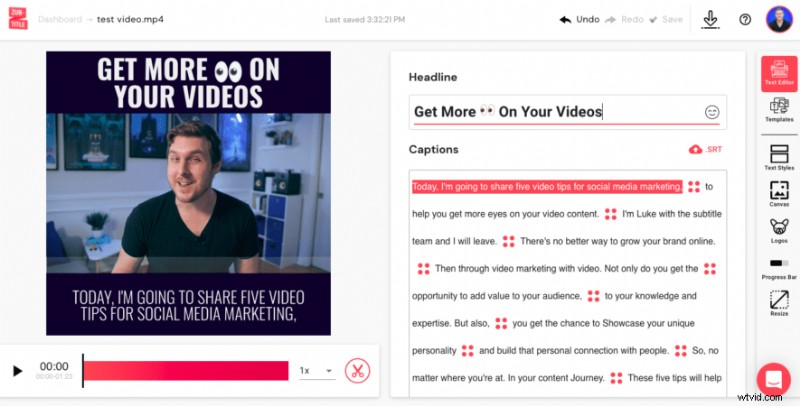
Passaggio 2:dai uno stile al titolo
Successivamente, vai a Stili di testo opzione sulla barra dei menu a destra. Qui troverai tantissime opzioni per personalizzare il tuo video, inclusi lo stile dei sottotitoli, la posizione dei sottotitoli e i titoli dei video. Ora puoi dare uno stile al titolo scegliendo un carattere (o caricando un carattere personalizzato), modificando lo spessore e le dimensioni del carattere, regolando l'altezza della riga, il riempimento della casella di testo e altro ancora.
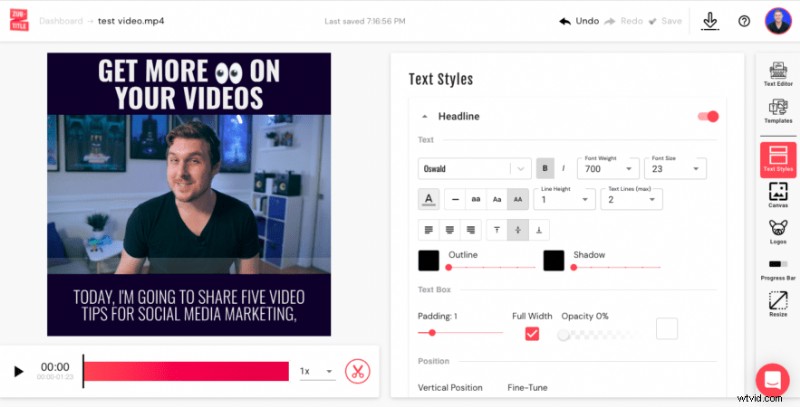
Passaggio 3:personalizza la posizione del titolo
Puoi personalizzare la posizione del titolo nel video trascinando il punto in alto o in basso nella Posizione verticale scala. Se desideri un maggiore controllo su dove viene posizionato, seleziona Ottimizza posizione scatola. Puoi anche selezionare l'allineamento del titolo in modo che sia posizionato a sinistra, a destra o al centro.
Passaggio 4:genera il tuo nuovo video
Registrati per un account Zubtitle gratuito oggi per iniziare! Con il nostro piano gratuito, puoi creare due video al mese. Per creare fino a 10 video al mese (e rimuovere la filigrana Zubtitle), controlla il nostro piano standard.
